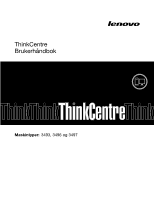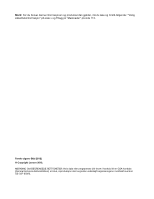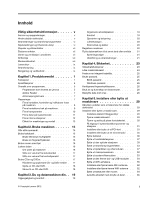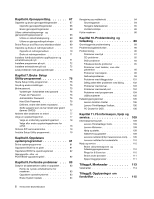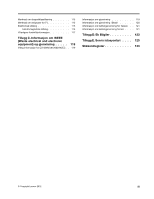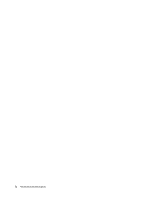Lenovo ThinkCentre Edge 72 (Norwegian) User Guide
Lenovo ThinkCentre Edge 72 Manual
 |
View all Lenovo ThinkCentre Edge 72 manuals
Add to My Manuals
Save this manual to your list of manuals |
Lenovo ThinkCentre Edge 72 manual content summary:
- Lenovo ThinkCentre Edge 72 | (Norwegian) User Guide - Page 1
ThinkCentre Brukerhåndbok Maskintyper: 3493, 3496 og 3497 - Lenovo ThinkCentre Edge 72 | (Norwegian) User Guide - Page 2
Tillegg A "Merknader" på side 113. Første utgave (Mai 2012) © Copyright Lenovo 2012. MERKNAD OM BEGRENSEDE RETTIGHETER: Hvis data eller programvare blir levert i henhold til en GSA-kontrakt (General Services Administration), er bruk, reproduksjon eller avgivelse underlagt begrensningene i kontrakt - Lenovo ThinkCentre Edge 72 | (Norwegian) User Guide - Page 3
v Service og CD- og DVD-medier . 17 Spille en CD eller DVD 18 Skrive til en CD eller DVD 18 Kapittel 3. Du og datamaskinen din. . 19 Tilgjengelighet og komfort 19 © Copyright Lenovo kabellås 25 Bruke passord 25 BIOS-passord 25 Windows-passord 26 Konfigurere fingeravtrykkleseren 26 Bruk - Lenovo ThinkCentre Edge 72 | (Norwegian) User Guide - Page 4
port 104 Problemer med programvare 104 USB-problemer 105 Feilsøkingsprogrammer 105 Lenovo Solution Center 106 Lenovo ThinkVantage Toolbox 106 PC-Doctor for DOS 106 Kapittel 11. Få informasjon, hjelp og service 109 Informasjonsressurser 109 Lenovo ThinkVantage Tools 109 Lenovo Welcome 109 - Lenovo ThinkCentre Edge 72 | (Norwegian) User Guide - Page 5
i Brasil 120 Informasjon om batterigjenvinning for Taiwan . . 121 Informasjon om batterigjenvinning for EU . . . . 121 Tillegg D. Ek Bilgiler 123 Tillegg E. Servis istasyonlari . . . . 125 Stikkordregister 133 © Copyright Lenovo 2012 iii - Lenovo ThinkCentre Edge 72 | (Norwegian) User Guide - Page 6
iv ThinkCentre Brukerhåndbok - Lenovo ThinkCentre Edge 72 | (Norwegian) User Guide - Page 7
du laste ned en PDF-versjon (på engelsk) fra Lenovo®s nettsted for brukerstøtte på adressen http://support.lenovo.com. Du finner også veiledningen ThinkCentre Sikkerhet og garantier og ThinkCentre Brukerhåndbok på flere språk på Lenovos nettsted for brukerstøtte. Service og oppgraderinger Du må ikke - Lenovo ThinkCentre Edge 72 | (Norwegian) User Guide - Page 8
strømspenningen for strømskinnen. Rådfør deg med en elektriker hvis du vil ha mer informasjon om strømbelastning, strømkrav og strømspenning. vi ThinkCentre Brukerhåndbok - Lenovo ThinkCentre Edge 72 | (Norwegian) User Guide - Page 9
i områder med stor trafikk. Hvis du må bruke maskinen i slike områder, må du kontrollere den oftere og rengjøre den hvis det er nødvendig. © Copyright Lenovo 2012 vii - Lenovo ThinkCentre Edge 72 | (Norwegian) User Guide - Page 10
enn trådløs type) i tordenvær. Du kan få støt ved lynnedslag. • Ikke bruk telefonen til å rapportere en gasslekkasje hvis telefonen befinner seg i nærheten av lekkasjen. viii ThinkCentre Brukerhåndbok - Lenovo ThinkCentre Edge 72 | (Norwegian) User Guide - Page 11
Laserutstyr ADVARSEL: Når laserprodukter (som CD-ROM, DVD-stasjoner, fiberoptiske enheter Ingen av disse komponentene inneholder deler som kan repareres. Hvis du får problemer med en av disse delene, må du kontakte en servicetekniker. Rengj overflatene på datamaskinen. © Copyright Lenovo 2012 ix - Lenovo ThinkCentre Edge 72 | (Norwegian) User Guide - Page 12
x ThinkCentre Brukerhåndbok - Lenovo ThinkCentre Edge 72 | (Norwegian) User Guide - Page 13
følgende: • Åpne programmet Lenovo BIOS Setup Utility ved å følge Dual Inline Memory Modules). Interne stasjoner • Optisk stasjon: DVD-ROM eller DVD-R (valgfritt) • SATA-harddiskstasjoner (Serial Advanced Technology Attachment) Skjermsystem • Integrert grafikkort for en VGA-kontakt (Video Graphics - Lenovo ThinkCentre Edge 72 | (Norwegian) User Guide - Page 14
(SM) Basic Input/Output System (BIOS) og SM-programvare SM BIOS-spesifikasjonen definerer datastrukturer og tilgangsmetoder i et BIOS som lar brukeren eller programmet lagre og hente fram informasjon for den aktuelle datamaskinen. • Wake on LAN Wake on LAN er en standard for Ethernet-datanettverk - Lenovo ThinkCentre Edge 72 | (Norwegian) User Guide - Page 15
og tryggere, er forhåndsinstallert på maskinen. Du finner flere opplysninger under "Oversikt over programvare" på side 5. Forhåndsinstallert operativsystem Maskinen din ble levert med operativsystemet Microsoft® Windows® 7 forhåndsinstallert. Kapittel 1. Produktoversikt 3 - Lenovo ThinkCentre Edge 72 | (Norwegian) User Guide - Page 16
(varierer avhengig av modelltype) • Linux® • Microsoft Windows XP Professional SP 3 Spesifikasjoner Denne delen inneholder fysiske spesifikasjoner i trykken. Det er mulig at flere operativsystemer blir identifisert av Lenovo som kompatible med maskinen, etter utgivelsen av denne boken. Denne listen - Lenovo ThinkCentre Edge 72 | (Norwegian) User Guide - Page 17
king ThinkVantage Password Manager Passordhvelv ThinkVantage Power Manager Strømstyring ThinkVantage Rescue and Recovery® Forbedret sikkerhetskopiering og gjenoppretting ThinkVantage System Update Oppdateringer og drivere Lenovo Welcome Velkomstprogrammet Lenovo Welcome gir deg en innføring - Lenovo ThinkCentre Edge 72 | (Norwegian) User Guide - Page 18
løse problemer, få hjelp og gjenopprette fra systemkrasj selv når det ikke er mulig å starte Windows-operativsystemet. Merk: Hvis Forbedret sikkerhetskopiering og gjenoppretting-ikonet i Lenovo ThinkVantage Tools-programmet er utydelig, betyr det at du må installere ThinkVantage Rescue and Recovery - Lenovo ThinkCentre Edge 72 | (Norwegian) User Guide - Page 19
System Update ThinkVantage System Update er et program som hjelper deg med å holde programvaren på maskinen oppdatert, ved å laste ned og installere programvarepakker (ThinkVantage-applikasjoner, enhetsdrivere, BIOS-oppdateringer og andre tredjepartsapplikasjoner). Lenovo Cloud Storage Lenovo Cloud - Lenovo ThinkCentre Edge 72 | (Norwegian) User Guide - Page 20
foran på maskinen 1 Utløser-/lukkeknapp for optisk stasjon 2 Strømbryter 3 Aktivitetsindikator for harddiskstasjonen 4 Strøm-indikator 5 USB-kontakt (USB-kontakt 2) 6 Mikrofonkontakt 7 Hodetelefonkontakt 8 USB-kontakt (USB-kontakt 1) 8 ThinkCentre Brukerhåndbok - Lenovo ThinkCentre Edge 72 | (Norwegian) User Guide - Page 21
til en DVI-skjerm eller andre enheter som bruker en DVI-skjermkontakt. Brukes til å koble til en Ethernet-kabel for et lokalnett. (LAN). Merk: For å tilfredsstille kravene om elektromagnetisk kompatibilitet må du bruke skjermede og jordede kabler og kontaktutstyr. Kapittel 1. Produktoversikt 9 - Lenovo ThinkCentre Edge 72 | (Norwegian) User Guide - Page 22
øleribbe og viftemodul 2 Strømforsyningsenhet 3 Minnemoduler (2) 4 Optisk stasjon 5 Fremre lyd- og USB-modul 6 Frontdeksel 7 Systemviftemodul 8 Harddiskstasjon 9 PCI-kort (installert på enkelte modeller) 10 Kjøleribbeviftekanal 10 ThinkCentre Brukerhåndbok - Lenovo ThinkCentre Edge 72 | (Norwegian) User Guide - Page 23
og strøbrytere) 11 USB-kontakt 1 foran (for tilkobling av USB-port 1 og 2 på frontdekselet) 12 Clear CMOS (Complementary Metal Oxide Semiconductor) /Recovery-krysskobling 13 USB-kontakt 2 foran (for tilkobling av ytterligere USB-enheter) 14 USB-kontakt 3 foran (for tilkobling av ytterligere USB - Lenovo ThinkCentre Edge 72 | (Norwegian) User Guide - Page 24
optisk stasjon (med optisk stasjon installert på enkelte modeller) 2 Brønn 2 - Stasjonsbrønn for kortleser 3 Brønn 3 - Harddiskbrønn (med en 3,5-tommers SATA-harddisk installert) 12 ThinkCentre Brukerhåndbok - Lenovo ThinkCentre Edge 72 | (Norwegian) User Guide - Page 25
og modell Etiketten for maskintype og modell identifiserer datamaskinen. Når du kontakter Lenovo for å få hjelp, oppgir du informasjon om maskintype og modell slik at teknikerne kan identifisere maskinen og gi deg raskere service. Dette er et eksempel på etikett for maskintype og modell. Machine - Lenovo ThinkCentre Edge 72 | (Norwegian) User Guide - Page 26
14 ThinkCentre Brukerhåndbok - Lenovo ThinkCentre Edge 72 | (Norwegian) User Guide - Page 27
. Du kan også bestille produktgjenopprettingsplater fra Lenovos Customer Support Center i tilfelle harddiskfeil. Du finner informasjon om hvordan du kontakter Customer Support Center under Kapittel 11 "Få informasjon, hjelp og service" på side 109. Før du bruker Product Recovery-platene, må du lese - Lenovo ThinkCentre Edge 72 | (Norwegian) User Guide - Page 28
fingeravtrykkleseren klikker du Start ➙ Alle programmer ➙ Lenovo ThinkVantage Tools ➙ Fingeravtrykkleser. Følg instruksjonene på og endre andre standardfunksjoner via funksjonen for museegenskaper i Windows kontrollpanel. Justere lyden Lyden er viktig når du . 16 ThinkCentre Brukerhåndbok - Lenovo ThinkCentre Edge 72 | (Norwegian) User Guide - Page 29
fra volumikonet på oppgavelinjen, som er nederst til høyre på Windows-skrivebordet. Klikk på glidebryteren for volumkontroll og dra den opp eller DVD-ROM-plater, DVD-R-plater, DVD-RAM-plater, DVD-RW-plater og alle typer CDer, for eksempel CD-ROM-plater, CD-RW-plater, CD-R-plater og lyd-CDer. Hvis du - Lenovo ThinkCentre Edge 72 | (Norwegian) User Guide - Page 30
DVDer. Slik skriver du til en CD eller DVD: 1. Klikk på Start ➙ Alle programmer ➙ Corel DVD MovieFactory Lenovo Edition. 2. Følg instruksjonene på Windows Medieavspilling til å skrive data til CD og data-DVD. Du finner flere opplysninger under "Hjelp og støtte" på side 109. 18 ThinkCentre Brukerh - Lenovo ThinkCentre Edge 72 | (Norwegian) User Guide - Page 31
mulig måte. Noen av disse teknologiene ligger allerede i operativsystemet, mens andre kan kjøpes via forhandlere eller Internett: http://www.lenovo.com/healthycomputing Organisere arbeidsplassen For at du skal få brukt maskinen mest mulig effektivt, er det viktig at du plasserer utstyret på den - Lenovo ThinkCentre Edge 72 | (Norwegian) User Guide - Page 32
Lenovo å kontakte deg ved en tilbakekalling eller andre alvorlige problemer. Når du har registrert maskinen din hos Lenovo, får du også raskere service når du ringer Lenovo http://www.lenovo.com/register og følg instruksjonene på skjermen for å registrere datamaskinen. 20 ThinkCentre Brukerhåndbok - Lenovo ThinkCentre Edge 72 | (Norwegian) User Guide - Page 33
du befinner deg i for øyeblikket, må du enten kjøpe en ny strømledning eller adaptere til strømkontakten. Du kan bestille strømledninger direkte fra Lenovo. For mer informasjon om strømledninger og delenumre, går du til: http://www - Lenovo ThinkCentre Edge 72 | (Norwegian) User Guide - Page 34
22 ThinkCentre Brukerhåndbok - Lenovo ThinkCentre Edge 72 | (Norwegian) User Guide - Page 35
oppstartingssekvens for enhet" på side 78. • Oppstarting uten tastatur eller mus Datamaskinen kan logge seg på operativsystemet uten at et tastatur eller en mus er tilkoblet. © Copyright Lenovo 2012 23 - Lenovo ThinkCentre Edge 72 | (Norwegian) User Guide - Page 36
Låse maskindekselet Ved å låse fast datamaskindekselet kan du hindre uvedkommende i å ta av dekselet på maskinen. Maskinen er utstyrt med et feste for hengelås slik at dekselet ikke kan fjernes når du setter på en hengelås. Figur 7. Installere en hengelås 24 ThinkCentre Brukerhåndbok - Lenovo ThinkCentre Edge 72 | (Norwegian) User Guide - Page 37
. Du kan bestille en integrert kabellås direkte fra Lenovo ved å søke etter Kensington på: http://support.lenovo.com Figur 8. Integrert kabellås Bruke passord Du kan definere forskjellige passord via Microsoft Windows-operativsystemet og via BIOS i maskinen for å hindre uautorisert bruk av maskinen - Lenovo ThinkCentre Edge 72 | (Norwegian) User Guide - Page 38
deaktiverer fingeravtrykkautentisering for å få tilgang til BIOS. • Erasing Fingerprint Data: sletter fingeravtrykksdataene Windows-brannmuren i "Hjelp og støtte" på side 109. Beskytte data mot virus Maskinen leveres med antivirusprogramvare som du kan bruke til å oppdage og fjerne datavirus. Lenovo - Lenovo ThinkCentre Edge 72 | (Norwegian) User Guide - Page 39
Du finner informasjon om hvordan du bruker antivirusprogramvaren, i hjelpen til programvaren. Kapittel 4. Sikkerhet 27 - Lenovo ThinkCentre Edge 72 | (Norwegian) User Guide - Page 40
28 ThinkCentre Brukerhåndbok - Lenovo ThinkCentre Edge 72 | (Norwegian) User Guide - Page 41
eller forsøk å reparere den før du har lest og forstått "Viktig sikkerhetsinformasjon" på side v. Merknader: 1. Bruk bare maskindeler fra Lenovo. 2. Når du skal installere eller bytte ut tilleggsutstyr, følger du instruksjonene i denne delen og instruksjonene som følger med utstyret. Installere - Lenovo ThinkCentre Edge 72 | (Norwegian) User Guide - Page 42
fjerner du og setter på plass frontdekselet: 1. Slå av maskinen og trekk ut alle strømledninger fra stikkontaktene. 2. Fjern maskindekselet. Se "Fjerne maskindekselet" på side 29. 30 ThinkCentre Brukerhåndbok - Lenovo ThinkCentre Edge 72 | (Norwegian) User Guide - Page 43
3. Fjern frontdekselet ved å frigjøre de tre tappene øverst på frontdekselet. Drei deretter frontdekselet utover og fjern det fra maskinen. Legg frontdekselet forsiktig til side uten å koble fra strømbryterog LED-modulkabelen. Figur 10. Fjerne frontdekselet 4. Sett på plass frontdekselet ved å - Lenovo ThinkCentre Edge 72 | (Norwegian) User Guide - Page 44
stasjonsbrønnmodulen oppover 5. Du senker stasjonsbrønnmodulen ved å trykke stasjonsbrønnmodulklemmen 1 innover og vippe stasjonsbrønnmodulen nedover som vist. Figur 13. Senke stasjonsbrønnmodulen 32 ThinkCentre Brukerhåndbok - Lenovo ThinkCentre Edge 72 | (Norwegian) User Guide - Page 45
Installere eller bytte ut et PCI-kort NB!: Ikke åpne maskinen eller forsøk å reparere den før du har lest og forstått "Viktig sikkerhetsinformasjon" på side v. Denne delen inneholder instruksjoner som forklarer hvordan du installerer eller bytter ut et PCI-kort. Maskinen har to PCI Express x1- - Lenovo ThinkCentre Edge 72 | (Norwegian) User Guide - Page 46
Express x16-grafikkort, må du kontrollere at festeklemmene til minnesporet er lukket før du setter inn grafikkortet. 6. Stram til skruen for å feste det nye PCI-kortet. 34 ThinkCentre Brukerhåndbok - Lenovo ThinkCentre Edge 72 | (Norwegian) User Guide - Page 47
Neste trinn: • Hvis du skal installere annen maskinvare, fortsetter du med instruksjonene for den aktuelle maskinvaren. • Gå til "Avslutte arbeidet med å bytte ut deler" på side 65 for å fullføre installeringen eller utskiftningen. Installere eller bytte ut en minnemodul NB!: Ikke åpne maskinen - Lenovo ThinkCentre Edge 72 | (Norwegian) User Guide - Page 48
informasjon om utstyret som er installert i maskinen, for eksempel innstillinger for parallellportene. Når du slår av maskinen, sørger et batteri for at informasjonen ikke forsvinner. 36 ThinkCentre Brukerhåndbok - Lenovo ThinkCentre Edge 72 | (Norwegian) User Guide - Page 49
datoen, klokkeslettet og konfigurasjonsinformasjonen (inkludert passord). Du får en feilmelding når du slår på maskinen. Les merknaden om "Litiumbatteri" i veiledningen ThinkCentre Sikkerhet og Garantier for å få informasjon om hvordan du bytter ut og kvitter deg med batteriet. Slik bytter du ut - Lenovo ThinkCentre Edge 72 | (Norwegian) User Guide - Page 50
stasjonsbrønnen 5. Hold fast i harddiskstasjonen og fjern de fire skruene som holder harddiskstasjonen på plass. Fjern deretter harddisken fra stasjonsbrønnmodulen. Figur 21. Fjerne harddiskstasjonen 38 ThinkCentre Brukerhåndbok - Lenovo ThinkCentre Edge 72 | (Norwegian) User Guide - Page 51
6. Trekk ut signalkabelen og strømledningen fra harddiskstasjonen for å fjerne harddiskstasjonen fullstendig fra kabinettet. 7. Koble den ene enden av signalkabelen til baksiden av den nye harddiskstasjonen og den andre til en tilgjengelig SATA-kontakt på systembordet. Se "Finne deler på - Lenovo ThinkCentre Edge 72 | (Norwegian) User Guide - Page 52
optiske stasjonen. 6. Hold fast i den optiske stasjonen og løsne de to skruene som holder den optiske stasjonen på plass. Figur 24. Fjerne den optiske stasjonen 40 ThinkCentre Brukerhåndbok - Lenovo ThinkCentre Edge 72 | (Norwegian) User Guide - Page 53
7. Trykk stasjonsbrønnmodulklemmen 1 innover og vipp stasjonsbrønnmodulen nedover som vist. Figur 25. Senke stasjonsbrønnmodulen 8. Skyv den optiske stasjonen ut fra forsiden av datamaskinen. Figur 26. Fjerne den optiske stasjonen Kapittel 5. Installere eller bytte ut maskinvare 41 - Lenovo ThinkCentre Edge 72 | (Norwegian) User Guide - Page 54
tilsvarende hullene i stasjonsbrønnen. Så setter du inn og strammer de to skruene for å feste den nye optiske stasjonen. Figur 28. Installere den optiske stasjonen 42 ThinkCentre Brukerhåndbok - Lenovo ThinkCentre Edge 72 | (Norwegian) User Guide - Page 55
11. Koble den ene enden av signalkabelen til baksiden av den nye optiske stasjonen og den andre til en tilgjengelig SATA-kontakt på systembordet. Se "Finne deler på systembordet" på side 11. Finn en ledig strømkontakt med fem strømledere og koble den til baksiden av den nye optiske stasjonen. Figur - Lenovo ThinkCentre Edge 72 | (Norwegian) User Guide - Page 56
denne etiketten påklistret. Ingen av disse komponentene inneholder deler som kan repareres. Hvis du får problemer med en av disse delene, må du kontakte en servicetekniker. Slik bytter du ut strømforsyningsenheten merke til hvor kablene er plassert før du kobler dem fra. 44 ThinkCentre Brukerhåndbok - Lenovo ThinkCentre Edge 72 | (Norwegian) User Guide - Page 57
6. Fjern de tre skruene som holder fast strømforsyningsenheten på baksiden av maskinen. Trykk strømforsyningsklemmen 1 nedover slik at strømforsyningsenheten frigjøres og skyv strømforsyningsenheten mot forsiden av maskinen. Løft strømforsyningsenheten ut av maskinen. Figur 31. Fjerne strø - Lenovo ThinkCentre Edge 72 | (Norwegian) User Guide - Page 58
av kabinettet. Sett deretter inn og stram de tre skruene for å feste den nye strømforsyningsenheten. Merk: Bruk bare skruer fra Lenovo. Figur 32. Installere strømforsyningsenheten 9. Koble til strømforsyningskablene til alle stasjoner og systembordet. Se "Finne deler på systembordet" på side 11. 46 - Lenovo ThinkCentre Edge 72 | (Norwegian) User Guide - Page 59
10. Senk og plasser kjøleribbeviftekanalen oppå kjøleribbe- og viftemodulen til den smekker på plass. Figur 33. Sette inn kjøleribbeviftekanalen 11. Fest strømforsyningskablene til kabelklemmer og bøyler i kabinettet. Neste trinn: • Hvis du skal installere annen maskinvare, fortsetter du med - Lenovo ThinkCentre Edge 72 | (Norwegian) User Guide - Page 60
. Figur 34. Fjerne kjøleribbeviftekanalen 5. Trekk ut kabelen til kjøleribben og viftemodulen fra kontakten til mikroprosessorviften på systembordet. Se "Finne deler på systembordet" på side 11. 48 ThinkCentre Brukerhåndbok - Lenovo ThinkCentre Edge 72 | (Norwegian) User Guide - Page 61
6. Følg denne fremgangsmåten for å fjerne de fire skruene som fester kjøleribbe- og viftemodulen til systembordet: a. Ta skrue 1 delvis ut, fjern deretter skrue 2 helt og fjern så skrue 1 helt. b. Ta skrue 3 delvis ut, fjern deretter skrue 4 helt og fjern så skrue 3 helt. Merk: Fjern de fire skruene - Lenovo ThinkCentre Edge 72 | (Norwegian) User Guide - Page 62
i bunnen, ikke kommer i kontakt med andre deler. 4. Finn systembordet og koble fra alle kabler som er koblet til. Se "Finne deler på systembordet" på side 11. 50 ThinkCentre Brukerhåndbok - Lenovo ThinkCentre Edge 72 | (Norwegian) User Guide - Page 63
5. Løft det lille håndtaket 1 og åpne festemekanismen 2 for å få tilgang til mikroprosessoren 3 . Figur 37. Få tilgang til mikroprosessoren 6. Løft mikroprosessoren rett opp og ut av sokkelen. Figur 38. Fjerne mikroprosessoren Merknader: a. Det er mulig at mikroprosessorkontakten på din maskin ser - Lenovo ThinkCentre Edge 72 | (Norwegian) User Guide - Page 64
øleribben og viftemodulen på nytt. Se "Bytte ut kjøleribben og viftemodulen" på side 47. 13. Koble til igjen alle kablene som ble koblet fra systembordet. 52 ThinkCentre Brukerhåndbok - Lenovo ThinkCentre Edge 72 | (Norwegian) User Guide - Page 65
Neste trinn: • Hvis du skal installere annen maskinvare, fortsetter du med instruksjonene for den aktuelle maskinvaren. • Gå til "Avslutte arbeidet med å bytte ut deler" på side 65 for å fullføre utskiftningen. Bytte ut systemviftemodulen NB!: Ikke åpne maskinen eller forsøk å reparere den før du - Lenovo ThinkCentre Edge 72 | (Norwegian) User Guide - Page 66
trekk ut alle strømledninger fra stikkontaktene. 2. Fjern maskindekselet. Se "Fjerne maskindekselet" på side 29. 3. Fjern frontdekselet. Se "Fjerne og sette på plass frontdekselet" på side 30. 54 ThinkCentre Brukerhåndbok - Lenovo ThinkCentre Edge 72 | (Norwegian) User Guide - Page 67
4. Vipp stasjonsbrønnmodulen oppover. Se "Få tilgang til systembordkomponenter og stasjoner" på side 31. 5. Trekk ut (koble fra) kablene til den fremre lyd- og USB-enheten fra systembordet. Se "Finne deler på systembordet" på side 11. Merk: Legg merke til hvor kablene er plassert før du kobler dem - Lenovo ThinkCentre Edge 72 | (Norwegian) User Guide - Page 68
sitter fast i utbyggingssporet. Trekk eventuelt i hver side av kortet vekselsvis til det er fjernet fra sporet. Fjerne WiFi-kortmodulen Slik fjerner du WiFi-kortmodulen: 56 ThinkCentre Brukerhåndbok - Lenovo ThinkCentre Edge 72 | (Norwegian) User Guide - Page 69
1. Fjern WiFi-adapterkortet fra datamaskinen, og koble deretter fremre og bakre WiFi-antennekabel fra WiFi-kortmodulen. Figur 44. Fjerne WiFi-antennekablene 2. Fjern de to skruene som fester WiFi-kortmodulen til WiFi-adapterkortet. Figur 45. Fjerne skruene som holder WiFi-kortmodulen på plass - Lenovo ThinkCentre Edge 72 | (Norwegian) User Guide - Page 70
3. Trekk WiFi-kortmodulen ut av mini PCI Express-sporet for å fjerne den fra WiFi-adapterkortet. Figur 46. Fjerne WiFi-kortmodulen Hvordan installere WiFi-enheter Slik installerer du WiFi-enhetene: 58 ThinkCentre Brukerhåndbok - Lenovo ThinkCentre Edge 72 | (Norwegian) User Guide - Page 71
1. Sett WiFi-kortmodulen inn i mini PCI Express-sporet, og sett deretter inn de to skruene som fester WiFi-kortmodulen til WiFi-adapterkortet. Figur 47. Installere WiFi-kortmodulen 2. Koble den fremre antennekabelen og den bakre antennekabelen til WiFi-kortmodulen. Figur 48. Koble til WiFi- - Lenovo ThinkCentre Edge 72 | (Norwegian) User Guide - Page 72
trekk ut alle strømledninger fra stikkontaktene. 2. Installer den bakre WiFi-antennen på den bakre kontakten for WiFi-antennekabel som er festet på baksiden av datamaskinen. 60 ThinkCentre Brukerhåndbok - Lenovo ThinkCentre Edge 72 | (Norwegian) User Guide - Page 73
3. Juster vinkelen på den bakre antennen for å redusere risikoen for at antennen knekker ved et uhell. Figur 50. Installere bakre WiFi-antenne Neste trinn: • Hvis du skal installere annen maskinvare, fortsetter du med instruksjonene for den aktuelle maskinvaren. • Gå til "Avslutte arbeidet med å - Lenovo ThinkCentre Edge 72 | (Norwegian) User Guide - Page 74
"Fjerne og sette på plass frontdekselet" på side 30. 4. Ta av papiret som beskytter klistremerkene på den fremre antennen. Figur 52. Ta av papiret som beskytter klistremerkene 62 ThinkCentre Brukerhåndbok - Lenovo ThinkCentre Edge 72 | (Norwegian) User Guide - Page 75
5. Fest den fremre antennen til frontpanelet som vist. Tre deretter den fremre antennekabelen gjennom hullet i frontpanelet. Figur 53. Installere fremre WiFi-antenne 6. Koble den fremre antennekabelen til WiFi-kortmodulen. Neste trinn: • Hvis du skal installere annen maskinvare, fortsetter du med - Lenovo ThinkCentre Edge 72 | (Norwegian) User Guide - Page 76
maskinvare, fortsetter du med instruksjonene for den aktuelle maskinvaren. • Gå til "Avslutte arbeidet med å bytte ut deler" på side 65 for å fullføre installeringen eller utskiftningen. 64 ThinkCentre Brukerhåndbok - Lenovo ThinkCentre Edge 72 | (Norwegian) User Guide - Page 77
kablene borte fra hengslene og sidene på maskinkabinettet for å unngå problemer når du skal lukke dekselet. 3. Senk ned stasjonsbrønnmodulen. Se side 75 for å oppdatere konfigurasjonen. Merk: I de fleste land krever Lenovo at kunden returnerer defekte deler (CRUer). Du vil motta opplysninger om dette - Lenovo ThinkCentre Edge 72 | (Norwegian) User Guide - Page 78
Skaffe enhetsdrivere Du kan laste ned enhetsdrivere for operativsystemer som ikke er forhåndsinstallert, fra adressen http://support.lenovo.com. Du finner installeringsinstruksjoner i Readme-filer sammen med driverfilene. 66 ThinkCentre Brukerhåndbok - Lenovo ThinkCentre Edge 72 | (Norwegian) User Guide - Page 79
problemer med gjenopprettingen Merknader: 1. Gjenopprettingsinformasjonen i dette kapittelet gjelder bare datamaskiner som har programmet Rescue and Recovery eller Product Recovery installert. Hvis Forbedret sikkerhetskopiering og gjenoppretting-ikonet i Lenovo . Microsoft Windows-lisensen tillater - Lenovo ThinkCentre Edge 72 | (Norwegian) User Guide - Page 80
kalles også "å opprette produktgjenopprettingsplater eller Product Recovery-plater." Du oppretter gjenopprettingsmedier i Windows 7 ved å klikke Start ➙ Alle programmer ➙ Lenovo ThinkVantage Tools ➙ Factory Recovery-plater. Følg deretter instruksjonene på skjermen. Bruke gjenopprettingsmedier - Lenovo ThinkCentre Edge 72 | (Norwegian) User Guide - Page 81
fremgangsmåten for å gjenopprette ved hjelp av Rescue and Recovery-programmet: 1. Klikk Start ➙ Alle programmer ➙ Lenovo ThinkVantage Tools ➙ Forbedret sikkerhetskopiering og gjenoppretting på Windows-skrivebordet. Rescue and Recovery-programmet starter. 2. Klikk på pilen Start avansert Rescue and - Lenovo ThinkCentre Edge 72 | (Norwegian) User Guide - Page 82
mulig at du må installere drivere for enkelte enheter på nytt. Se "Installere enhetsdrivere på nytt" på side 72. Opprette og bruke et Windows 7: 1. Klikk Start ➙ Alle programmer ➙ Lenovo ThinkVantage Tools ➙ Forbedret sikkerhetskopiering og gjenoppretting på Windows-skrivebordet. Rescue and Recovery - Lenovo ThinkCentre Edge 72 | (Norwegian) User Guide - Page 83
device" blir åpnet, slipper du opp F12-tasten. 3. Velg USB-harddisken du vil bruke som første oppstartingsenhet, i vinduet "Please select boot device". Redningsmediet starter. Når redningsmediet starter, blir Rescue and Recovery-arbeidsområdet åpnet. Du kan få hjelp til hver funksjon i Rescue and - Lenovo ThinkCentre Edge 72 | (Norwegian) User Guide - Page 84
hjelpen til Microsoft Windows for å få mer informasjon. • Slik reinstallerer du bestemte applikasjoner som er forhåndsinstallert av Lenovo: 1. Slå drivere som fulgte med datamaskinen, leser du "Installere forhåndsinstallerte applikasjoner og enhetsdrivere på nytt" på side 71. 72 ThinkCentre Brukerh - Lenovo ThinkCentre Edge 72 | (Norwegian) User Guide - Page 85
problemer med gjenopprettingen Hvis du ikke får tilgang til Rescue and Recovery-arbeidsområdet eller Windows-miljøet, kan du gjøre et av følgende: • Bruk et redningsmedium for å starte Rescue and Recovery definert som første oppstartingsenhet (First Boot Device) i oppstartingssekvensen i Setup - Lenovo ThinkCentre Edge 72 | (Norwegian) User Guide - Page 86
74 ThinkCentre Brukerhåndbok - Lenovo ThinkCentre Edge 72 | (Norwegian) User Guide - Page 87
Hvis det er definert et oppstartingspassord (Power-On Password) eller et administratorpassord ( bruke musen eller tastaturet til å navigere i BIOS-menyvalgene. Tastene du bruker til å utføre og dataene. Disse passordtypene er tilgjengelige: • Power-On Password • Administrator Password • Hard Disk - Lenovo ThinkCentre Edge 72 | (Norwegian) User Guide - Page 88
ord eller vanlig navn • Er vesentlig forskjellig fra dine tidligere passord Power-On Password Hvis det er definert et oppstartingspassord (Power-On Password), blir du bedt om å oppgi et gyldig passord hver under "Vurderinger i forbindelse med passord" på side 76. 76 ThinkCentre Brukerhåndbok - Lenovo ThinkCentre Edge 72 | (Norwegian) User Guide - Page 89
Slå deretter av maskinen ved å holde strømbryteren inne i ca. fem sekunder. 7. Gjenta trinn 1 til trinn 3. 8. Flytt Clear CMOS/Recovery-krysskoblingen tilbake til normalposisjonen (kontaktpunkt 1 og 2). 9. Sett på plass maskindekselet og koble til strømledningen. Se "Avslutte arbeidet med å bytte ut - Lenovo ThinkCentre Edge 72 | (Norwegian) User Guide - Page 90
. Når vinduet "Please select boot device" blir vist, slipper du Please select boot device, via Power-menyen i 75. 2. Velg Power ➙ Enhanced Power Saving Mode i Velg Automatic Power On fra Power-menyen, og trykk Enter. 5. Velg Wake on Lan, og 75. 2. Velg Power ➙ Automatic Power On fra hovedmenyen i - Lenovo ThinkCentre Edge 72 | (Norwegian) User Guide - Page 91
strømbrudd: 1. Start Setup Utility-programmet. Se "Starte Setup Utility-programmet" på side 75. 2. Velg Power ➙ After Power Loss i hovedmenyen i Setup Utility-programmet, og trykk Enter. 3. Velg Power On, og trykk Enter. 4. Trykk F10 for å lagre endringene og avslutte Setup Utility-programmet. Trykk - Lenovo ThinkCentre Edge 72 | (Norwegian) User Guide - Page 92
80 ThinkCentre Brukerhåndbok - Lenovo ThinkCentre Edge 72 | (Norwegian) User Guide - Page 93
kalt EEPROM (Electrically Erasable Programmable Read-Only Memory), eller FLASH-minne. Du kan oppdatere POST, BIOS og Setup Utility på en enkel måte ved og opprette en systemprogramoppdateringsplate. Gå til http://support.lenovo.com Slik oppdaterer (flash-oppdatering) du BIOS fra en plate: 1. Slå av - Lenovo ThinkCentre Edge 72 | (Norwegian) User Guide - Page 94
: 1. Gå til http://support.lenovo.com. 2. Finn de nedlastbare filene for din maskintype slik: a. Oppgi maskintypen i feltet Enter a product number (skriv inn et produktnummer) og klikk på Go (Start). b. Klikk på Downloads and drivers (Nedlastinger og drivere). c. Velg BIOS i rullegardinlisten Refine - Lenovo ThinkCentre Edge 72 | (Norwegian) User Guide - Page 95
enhetsdrivere fra Windows-nettstedet for oppdateringer. Enhetsdriverne på Windows-nettstedet er ikke testet av Lenovo, og det kan oppstå uventede problemer hvis du bruker dem. Du må hente oppdaterte drivere fra Lenovo. 1. Gå til http://support.lenovo.com. 2. Klikk Download & drivers (Nedlasting og - Lenovo ThinkCentre Edge 72 | (Norwegian) User Guide - Page 96
denne måten: I Windows 7 gjør du slik: 1. Klikk på Start ➙ Lenovo ThinkVantage Tools. 2. Dobbeltklikk på Oppdateringer og drivere. Hvis programmet System Update ikke er installert på datamaskinen din, kan du laste det ned fra Lenovos nettsted for support på http://support.lenovo.com. Rengjøring og - Lenovo ThinkCentre Edge 72 | (Norwegian) User Guide - Page 97
øre skjermen. Husk å rengjøre skjermen regelmessig. Se "Rengjøre overflaten på en flatskjerm" på side 86 eller "Rengjøre glassoverflaten på en skjerm" på side 86. Kapittel 9. Forhindre problemer 85 - Lenovo ThinkCentre Edge 72 | (Norwegian) User Guide - Page 98
Lenovo leverer en rekke forskjellige typer eksterne lagringsenheter som tilleggsutstyr, for eksempel CD nyttig for deg eller en Lenovo-tekniker for å finne ut om et problem skyldes en endring i maskinvaren du ikke har tilgang til Windows-miljøet eller Rescue and Recovery-arbeidsområdet på harddisken. - Lenovo ThinkCentre Edge 72 | (Norwegian) User Guide - Page 99
"Utføre sikkerhetskopierings- og gjenopprettingsoperasjoner" på side 68. 2. Ta ut alle medier (disketter, CD-plater, magnetbånd og så videre) fra stasjonene. 3. Slå av maskinen og alle tilkoblede emballasje, må du beskytte enhetene, slik at de ikke blir skadet. Kapittel 9. Forhindre problemer 87 - Lenovo ThinkCentre Edge 72 | (Norwegian) User Guide - Page 100
88 ThinkCentre Brukerhåndbok - Lenovo ThinkCentre Edge 72 | (Norwegian) User Guide - Page 101
deg med å løse problemer med maskinen. Merk: Hvis du ikke klarer å løse problemet, leverer du maskinen til service. Du finner en oversikt over telefonnumrene til Service og Support, i veiledningen ThinkCentre Sikkerhet og garantier som ble levert med maskinen, eller på Lenovos nettsted for brukerst - Lenovo ThinkCentre Edge 72 | (Norwegian) User Guide - Page 102
på side 109. • Hvis det ikke er mulig å kjøre feilsøkingsprogrammene, kontakter du Lenovo Customer Support Center. Du finner mer informasjon under Kapittel 11 "Få informasjon, hjelp og service" på side 109. • Hvis feilsøkingsprogrammene ikke finner noen maskinvarefeil, fortsetter du med neste trinn - Lenovo ThinkCentre Edge 72 | (Norwegian) User Guide - Page 103
side 102 • "Problemer med skriver" på side 103 • "Problemer med seriell port" på side 104 • "Problemer med programvare" på side 104 • "USB-problemer" på side 105 Problemer med lyd Velg symptomet fra denne listen: • "Det kommer ingen lyd i Windows" på side 91 • "En lyd-CD eller en CD som er aktivert - Lenovo ThinkCentre Edge 72 | (Norwegian) User Guide - Page 104
" på side 105 for instruksjoner). Du finner teknisk hjelp her: Kapittel 11 "Få informasjon, hjelp og service" på side 109. CD-problemer Velg symptomet fra denne listen: • "En lyd-CD eller en CD som er aktivert for automatisk avspilling, blir ikke automatisk avspilt når den settes inn i en - Lenovo ThinkCentre Edge 72 | (Norwegian) User Guide - Page 105
en slik plate, kan det være feil ved CD- eller DVD-stasjonen eller ved tilkoblingen av ledninger til CD- eller DVD-stasjonen. Kontroller at strømledningen teknisk hjelp her: Kapittel 11 "Få informasjon, hjelp og service" på side 109. DVD-problemer Velg symptomet fra denne listen: • "Svart skjerm i - Lenovo ThinkCentre Edge 72 | (Norwegian) User Guide - Page 106
• Deaktiver eventuelle bakgrunnsprogrammer, for eksempel AntiVirus eller Desktop Themes. • Kontroller at skjermoppløsningen er satt mindre enn 1152 x 864. • På maskiner som har en CD-ROM- eller CD-RW-stasjon i tillegg til en DVD-ROM-stasjon, må DVD- service" på side 109. 94 ThinkCentre Brukerhåndbok - Lenovo ThinkCentre Edge 72 | (Norwegian) User Guide - Page 107
finner teknisk hjelp her: Kapittel 11 "Få informasjon, hjelp og service" på side 109. Problemer med tastatur, mus eller pekeenhet Velg symptomet fra denne listen: til å finne ut hva som er problemet med Rapid Access-knappene. • I Windows 7 gjør du slik: 1. Klikk på Start ➙ Kontrollpanel. 2. Klikk på - Lenovo ThinkCentre Edge 72 | (Norwegian) User Guide - Page 108
må du kontrollere at USB-portene er aktivert i BIOS-innstillingene. Se "Aktivere eller deaktivere en enhet" på Kapittel 11 "Få informasjon, hjelp og service" på side 109. Pekeren beveger seg mottaker-enheten og tastaturet på nytt. Problemer med skjerm Merk: Mange skjermer ThinkCentre Brukerhåndbok - Lenovo ThinkCentre Edge 72 | (Norwegian) User Guide - Page 109
En kabel som ikke er godt festet, kan forårsake problemer. • Kontroller at de nødvendige enhetsdriverne for applikasjonene er 105 for instruksjoner). Du finner teknisk hjelp her: Kapittel 11 "Få informasjon, hjelp og service" på side 109. Bildet flimrer Symptom: Bildet flimrer. Gjør slik: • Det - Lenovo ThinkCentre Edge 72 | (Norwegian) User Guide - Page 110
Kontrollpanel i operativsystemet: I Windows 7 klikker du på service" på side 109. Nettverksproblemer Dette er de vanligste nettverksproblemene. Velg nettverksproblemet fra denne listen: • "Problemer med Ethernet" på side 98 • "Problem med trådløst LAN" på side 100 • "Problem ThinkCentre Brukerhåndbok - Lenovo ThinkCentre Edge 72 | (Norwegian) User Guide - Page 111
på riktig måte. • Du bruker riktig enhetsdriver. I Windows 7 gjør du slik: 1. Klikk på Start ➙ bruker du kanskje en feil driver eller en driver som ikke er aktivert. Du LAN-funksjonen virker ikke Symptom: Funksjonen Wake on LAN (WOL) fungerer ikke. Gjør slik: • Kontroller at WOL er aktivert i BIOS - Lenovo ThinkCentre Edge 72 | (Norwegian) User Guide - Page 112
Problem med trådløst LAN Symptom at driveren for trådløs LAN har nyeste versjon. Gå til Windows. Merk: Hvis datamaskinen er forhåndsinstallert med Windows 7, klikker du på Vis skjulte ikoner i systemstatusfeltet i Windows WAN. Problemer med Bluetooth Hvis du har problemer med eksempel Windows Media - Lenovo ThinkCentre Edge 72 | (Norwegian) User Guide - Page 113
Windows 7-operativsystemet, er lagret som en fil med filtypen .contact. Problemer med tilleggsutstyr Følg denne fremgangsmåten når det oppstår problemer med Lenovo finner teknisk hjelp her: Kapittel 11 "Få informasjon, hjelp og service" på side 109. Tilleggsutstyr som virket tidligere, virker ikke - Lenovo ThinkCentre Edge 72 | (Norwegian) User Guide - Page 114
hjelp og service" på side 109. Dårlig ytelse eller problemer med låsing Dårlig ytelse eller problemer med på harddisken Symptom: For lite ledig plass på harddisken Windows arbeider kanskje tregere og kan gi feil hvis harddisken blir funksjoner klikker du på Rydd opp. 102 ThinkCentre Brukerhåndbok - Lenovo ThinkCentre Edge 72 | (Norwegian) User Guide - Page 115
Symptom: For lite minne Generelt sett fungerer Windows-operativsystemet bedre jo mer minne som er installert 11 "Få informasjon, hjelp og service" på side 109. Problemer med skriver Symptom: Skriveren virker applikasjonen eller BIOS-innstillingene. Du finner flere opplysninger om BIOS-innstillinger - Lenovo ThinkCentre Edge 72 | (Norwegian) User Guide - Page 116
du får problemer med Windows-operativsystemet eller en av komponentene i operativsystemet, kan du slå opp i hjelpen til Windows. Hjelpen er tilgjengelig fra Start-menyen i Windows. • For å finne ut om problemene er forårsaket av programvaren, kan du kontrollere dette: 104 ThinkCentre Brukerhåndbok - Lenovo ThinkCentre Edge 72 | (Norwegian) User Guide - Page 117
11 "Få informasjon, hjelp og service" på side 109 hvis du vil ha flere opplysninger. USB-problemer Symptom: Du får ikke brukt USB Windows-operativsystemet. Merknader: 1. Avhengig av hvilken dato datamaskinen ble produsert, er den forhåndsinstallert med enten Lenovo Solution Center- eller Lenovo - Lenovo ThinkCentre Edge 72 | (Norwegian) User Guide - Page 118
support.lenovo.com. Feilsøkingsprogrammet PC-Doctor for DOS kjøres uavhengig av Windows-operativsystemet. Bruk PC-Doctor for DOS hvis du ikke klarer å starte Windows-operativsystemet, eller hvis de to forhåndsinstallerte feilsøkingsprogrammene ikke fant årsaken til et mulig problem. Du kan kjøre PC - Lenovo ThinkCentre Edge 72 | (Norwegian) User Guide - Page 119
(diagnostic program) fra: http://support.lenovo.com 2. Bruk et hvilket som helst program for CD/DVD-brenning, for å opprette optiske stasjonen du vil bruke, er definert som første oppstartingsenhet (First Boot Device) i oppstartingssekvensen. Se "Velge eller endre oppstartingssekvens for enhet" - Lenovo ThinkCentre Edge 72 | (Norwegian) User Guide - Page 120
108 ThinkCentre Brukerhåndbok - Lenovo ThinkCentre Edge 72 | (Norwegian) User Guide - Page 121
støtteinformasjonen fra Lenovo og Microsoft, som for eksempel oppdatering av drivere, tilgang til ThinkVantage Technologies og tilgang til brukerhåndbøker. Du får tilgang til Windows hjelp og støtte ved å klikke på Start ➙ Hjelp og støtte. Sikkerhet og garantier Veiledningen ThinkCentre Sikkerhet og - Lenovo ThinkCentre Edge 72 | (Norwegian) User Guide - Page 122
og service Denne delen inneholder informasjon om hvordan du får hjelp og service. Bruke dokumentasjonen og feilsøkingsprogrammene Hvis det oppstår et problem med og oppdateringer fra Lenovos nettsted for brukerstøtte på adressen http://support.lenovo.com Ringe for å få service I garantiperioden kan - Lenovo ThinkCentre Edge 72 | (Norwegian) User Guide - Page 123
til http://support.lenovo.com, klikke på Product & Service Warranty (produkt- og tjenestegaranti), og følge veiledningen på skjermen. Hvis du trenger hjelp i forbindelse med installering av servicepakker eller har spørsmål om servicepakker for det forhåndsinstallerte Microsoft Windows-produktet, kan - Lenovo ThinkCentre Edge 72 | (Norwegian) User Guide - Page 124
112 ThinkCentre Brukerhåndbok - Lenovo ThinkCentre Edge 72 | (Norwegian) User Guide - Page 125
tekniske unøyaktigheter eller typografiske feil. Opplysninger i denne boken kan bli endret. Slike endringer blir tatt med i nye utgaver av boken. Lenovo kan uten varsel endre produktene og/eller programmene som er beskrevet i denne boken. Produktene som beskrives i dette dokumentet, er ikke beregnet - Lenovo ThinkCentre Edge 72 | (Norwegian) User Guide - Page 126
Varemerker Navnene nedenfor er varemerker for Lenovo i USA og/eller andre land. Lenovo Lenovo-logoen Rescue and Recovery ThinkCentre ThinkVantage Microsoft og Windows er varemerker for Microsoft-gruppen. Intel og Intel Core er varemerker for Intel Corporation i USA og/eller andre land. Linux er - Lenovo ThinkCentre Edge 72 | (Norwegian) User Guide - Page 127
er ikke ansvarlig for radio- og fjernsynsforstyrrelser som oppstår fordi det er brukt kabler eller utstyr som ikke er spesifisert eller anbefalt av Lenovo, eller fordi det er gjort ikke godkjente endringer på utstyret. Slike endringer kan føre til at godkjenning for bruk av utstyret blir ugyldig - Lenovo ThinkCentre Edge 72 | (Norwegian) User Guide - Page 128
lovgivning om elektromagnetisk kompatibilitet. Lenovo tar intet ansvar for Lenovo empfohlene Kabel angeschlossen werden. Lenovo Lenovo verändert bzw. wenn Erweiterungskomponenten von Fremdherstellern ohne Empfehlung der Lenovo Paragraf 5 des EMVG ist die Lenovo (Deutschland) GmbH, Gropiusplatz 10, - Lenovo ThinkCentre Edge 72 | (Norwegian) User Guide - Page 129
området den ble kjøpt i. Alle merknader om forskrifter er tilgjengelig på Lenovos nettsted for brukerstøtte. Du finner elektroniske kopier av dokumentasjonen på http://support.lenovo.com og klikk på User Guides & Manuals (Brukerveiledninger og håndbøker). Tillegg B. Opplysninger om forskrifter 117 - Lenovo ThinkCentre Edge 72 | (Norwegian) User Guide - Page 130
118 ThinkCentre Brukerhåndbok - Lenovo ThinkCentre Edge 72 | (Norwegian) User Guide - Page 131
stoffer. Du finner mer informasjon om WEEE på denne adressen: http://www.lenovo.com/lenovo/environment. Informasjon om gjenvinning Lenovo oppfordrer eiere av IT-utstyr om å gjenvinne utstyret når det ikke lenger skal brukes. Lenovo tilbyr en rekke programmer og tjenester for å hjelpe eiere av slikt - Lenovo ThinkCentre Edge 72 | (Norwegian) User Guide - Page 132
som er godkjent av lokale myndigheter. I henhold til Law for Promotion of Effective Utilization of Resources, tilbyr Lenovo Japan, gjennom sine tjenester for innsamling av PC-er og gjenvinning, innsamling, gjenbruk og gjenvinning av avlagte datamaskiner og skjermer. Hvis du vil ha mer informasjon - Lenovo ThinkCentre Edge 72 | (Norwegian) User Guide - Page 133
brukt i batteriet (Pb for bly, Hg for kvikksølv og Cd for kadmium). Batterier og akkumulatorer må ikke kastes som usortert husholdningsavfall. forsvarlig innsamling og avfallshåndtering på adressen: http://www.lenovo.com/lenovo/environment Tillegg C. Informasjon om WEEE (Waste electrical and - Lenovo ThinkCentre Edge 72 | (Norwegian) User Guide - Page 134
122 ThinkCentre Brukerhåndbok - Lenovo ThinkCentre Edge 72 | (Norwegian) User Guide - Page 135
Tillegg D. Ek Bilgiler 1. İmalatçı ya da ithalatçı firmaya ilişkin bilgiler: Ürünün ithalatçı firması, Lenovo Technology B.V. Merkezi Hollanda Türkiye İstanbul Şubesi'dir. Adresi ve telefonu şöyledir: Uner Plaza Eski Üsküdar Yolu Erkut Sokak. No: 4 / 1 Kat: 3 Kozyatağı Kadıkoy, İSTANBUL, Tü - Lenovo ThinkCentre Edge 72 | (Norwegian) User Guide - Page 136
birine başvurabilirsiniz. 13. İthal edilmiş mallarda, yurt dışındaki üretici firmanın unvanı ve açık adresi ile diğer erişim bilgileri (telefon, telefaks ve e-posta vb.): Lenovo (Singapore) Pte. Ltd. 151 Lorong Chuan No: 02-01 New Tech Park Singapore, 556741 Tel: 65-6827-1000 Faks: 65-6827-1100 124 - Lenovo ThinkCentre Edge 72 | (Norwegian) User Guide - Page 137
Ltd. Şti. Adresi: Cinnah Cad. No: 3 Kavaklıdere Ankara Web Adresi: http://www.tr.ibm.com/ Telefon: 312 455 48 00 Faks no: 312 426 72 30 Meteksan Sistem ve Bilgisayar Teknolojileri A.Ş. Adresi: Oğuzlar Mah. 34 Sokak No: 14 Balgat Ankara Posta kodu: 06520 Web Adresi: http://www.destek.as/ Telefon - Lenovo ThinkCentre Edge 72 | (Norwegian) User Guide - Page 138
14200 Web Adresi: http://www.ercoskun.com.tr/ Telefon: 374 212 58 46 Faks no: 374 212 70 98 BURSA Monitor Digital Bilgisayar Ltd. Şti. Adresi: Mudanya Yolu, Şehit Mümin Mutlu Sokak, No:2 Bolu Posta kodu: 16160 Web Adresi tr/ Telefon: 412 223 94 36 Faks no: 422 224 55 07 126 ThinkCentre Brukerhåndbok - Lenovo ThinkCentre Edge 72 | (Norwegian) User Guide - Page 139
ERZİNCAN Erzincan Bigisayar Adresi: Hükümet Caddesi, No:33/1 Erzincan Web Adresi: http://www.erzincanbilgisayar.com/ Telefon: 446 223 89 87 Faks no: 446 224 24 34 ERZURUM Şark Bilgisayar Elektronik San. ve Tic. Ltd. Şti. Adresi: Yukarı Mumcu Caddesi, No:9 Erzurum Posta kodu: 25100 Web Adresi: http - Lenovo ThinkCentre Edge 72 | (Norwegian) User Guide - Page 140
San. ve Tic. Ltd. Şti. Adresi: Kısıklı Caddesi, Türksoy Sokak, No: 1 Altunizade / İstanbul Web Adresi: http://netservis.com.tr/ Telefon: 216 554 64 00 128 ThinkCentre Brukerhåndbok - Lenovo ThinkCentre Edge 72 | (Norwegian) User Guide - Page 141
Novatek Bilgisayar Sistemleri San.ve Tic.Ltd. Şti. Adresi: Raşit Rıza Sokak, Yıldırım İş Hanı, No: 1 Kat: 1 Mecidiyeköy İstanbul Posta Kodu: 80300 Web Adresi: http://www.novateknoloji.com/ Telefon: 212 356 75 77 Faks no: 212 356 75 88 Peritus Bilgisayar Sist. Dış Tic.San.Ltd. Şti. Adresi: Ziverbey - Lenovo ThinkCentre Edge 72 | (Norwegian) User Guide - Page 142
:159/13 Samsun Posta kodu: 55060 Web Adresi: http://www.vipbilgiislem.com.tr Telefon: 362 230 88 52 Faks no: 362 234 77 22 130 ThinkCentre Brukerhåndbok - Lenovo ThinkCentre Edge 72 | (Norwegian) User Guide - Page 143
ŞANLIURFA Bilban Bilgisayar Eğitim Tic. San. Ltd. Şti. Adresi: Kızılay İşhanı, Kat:1-2 Şanlıurfa Web Adresi: http://www.bilban.com.tr/ Telefon: 414 215 05 52 Faks no: 414 212 22 12 TRABZON IBM Türk Ltd. Şti. Adresi: Kahramanmaraş Cad. İpekyolu İş Merk. Kat:4 No: 7 Trabzon Web Adresi: http://www.tr. - Lenovo ThinkCentre Edge 72 | (Norwegian) User Guide - Page 144
132 ThinkCentre Brukerhåndbok - Lenovo ThinkCentre Edge 72 | (Norwegian) User Guide - Page 145
65 dokumentasjon, bruke 110 drivere, enhet 66 DVI-skjermkontakt Lenovo 2012 F feil, gjenopprette fra POST/BIOS service 109 G garantibetingelser 109 gjenopprette fra en POST/BIOS-oppdateringsfeil 82 programvare 67 gjenoppretting operasjoner, sikkerhetskopiering og 68 oppstartingsblokk 82 problemer - Lenovo ThinkCentre Edge 72 | (Norwegian) User Guide - Page 146
81 systemprogrammer 81 oppdatere (flash-oppdatering) BIOS 82 opprette og bruke et redningsmedium 70 opprette og bruke gjenopprettingsmedier 67 oppstartingsenhet 77 134 ThinkCentre Brukerhåndbok midlertidig, velge 78 rekkefølge, endre 78 oppstartingspassord (Power-On Password) 76 optisk mus rengj - Lenovo ThinkCentre Edge 72 | (Norwegian) User Guide - Page 147
VGA-skjermkontakt 10 viktig sikkerhetsinformasjon v vise og endre innstillinger 75 vurderinger, passord 76 W WiFi-enheter, WiFi-adapterkort, WiFi-kortmodul, WiFi-antennekabel, bytte ut 55 © Copyright Lenovo 2012 135 - Lenovo ThinkCentre Edge 72 | (Norwegian) User Guide - Page 148
136 ThinkCentre Brukerhåndbok - Lenovo ThinkCentre Edge 72 | (Norwegian) User Guide - Page 149
- Lenovo ThinkCentre Edge 72 | (Norwegian) User Guide - Page 150
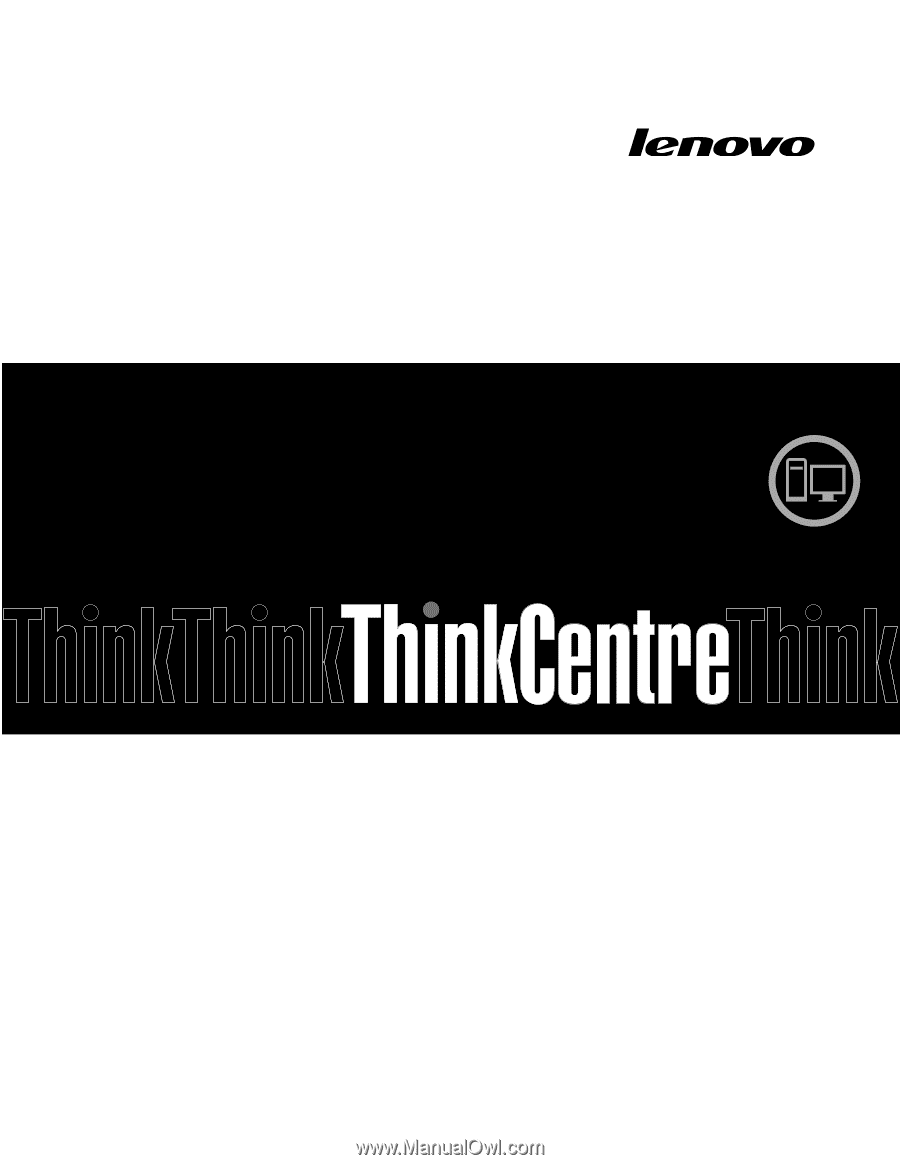
ThinkCentre
Brukerhåndbok
Maskintyper:
3493, 3496 og 3497